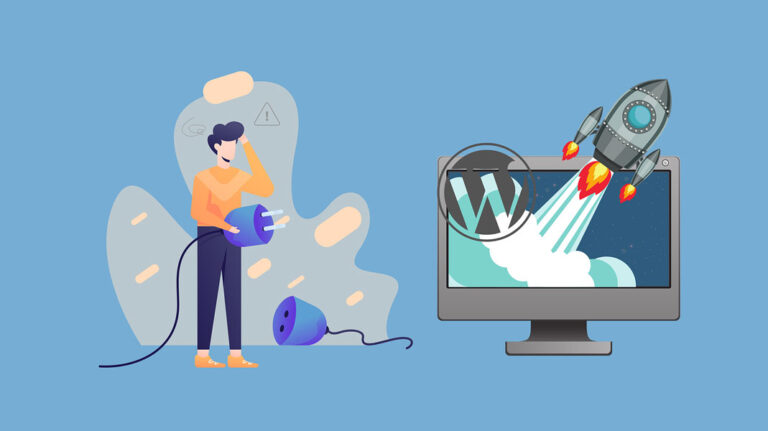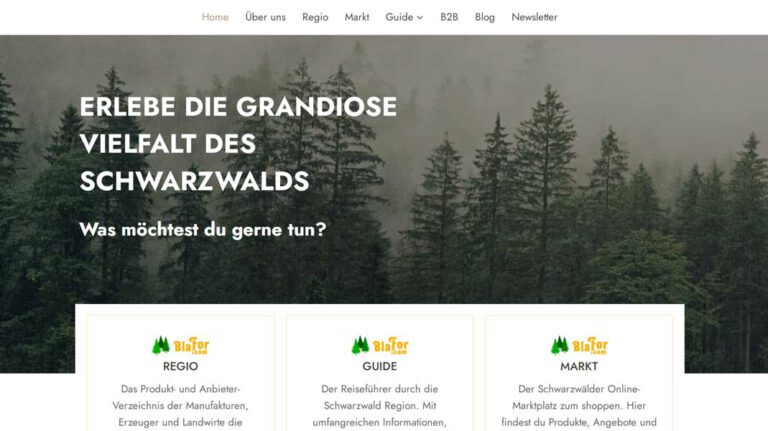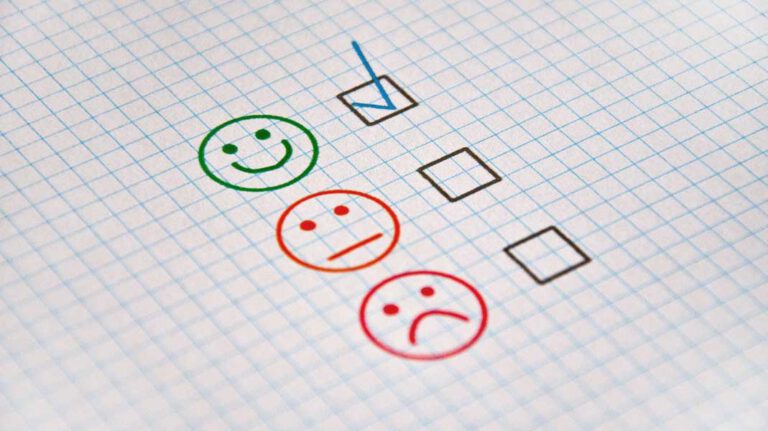Anleitung wie Sie Ihren Blogbeitrag mit WordPress einfach und gut schreiben. Denn nichts ist schlimmer als Zeit zu verschwenden um schlechte Posts zu produzieren. Unqualifizierte Beiträge können zu Ablehnung eines erneuten Besuches ihrer Website führen.
Übung macht den Meister
Bevor Sie also einen Blogbeitrag auf Ihrer Website schreiben bzw. veröffentlichen sollten Sie sich Gedanken machen und einige Vorbereitungen treffen. Wenn Sie einige Beiträge geschrieben haben läuft das fast von alleine.
Tipp: Machen Sie sich mit dem Dashboard vertraut. Klicken Sie sich durch die Navigation und probieren Sie einfach mal aus. Wenn Sie sich unsicher sind brechen Sie ab, verlassen Sie die aktuelle Seite und nichts speichern!
Blogbeitrag vorbereiten
Was wollen Sie mit diesem Beitrag erreichen? Welche Zielgruppe wollen Sie erreichen? Hat der Beitrag einen Mehrwert für die Leser? Wie ist die Überschrift? Welches Fokus-Stichwort und welche Schlagwörter wollen Sie verwenden? Notieren Sie diese! In diesem Beitrag ist das Fokus-Stichwort „Blogbeitrag“. Dieses soll an mehreren Stellen in Ihrem Beitrag erscheinen. Siehe auch den Beitrag: Optimale Inhalte für Kunden und SEO…
Am Anfang des Beitrags kommt immer der einleitende Schlagsatz bzw. kleiner Absatz. Dieser wird für die Vorschau auf anderen Seiten, wie z.B. hier auf der Blogseite verwendet. Je nachdem wie Ihre Einstellungen sind, werden in der Vorschau nur die ersten 25 Wörter angezeigt. Diese Vorschau soll den Besucher animieren den Vollständigen Beitrag zu lesen.
Tipp: Sie haben eine Idee für einen Blogbeitrag? Auf der Startseite Ihres Dashboards, unter „Schneller Entwurf“, haben Sie die Möglichkeit einen Blogbeitrag anzufangen und als Entwurf zu speichern.
Richtig schreiben
Um einen Beitrag zu schreiben müssen Sie eingeloggt sein. Wählen Sie am oberen Rand in der Navigation » +Neu » Beitrag (Siehe Bild 1, Markierung 1). Als erstes schreiben Sie in das Feld „Titel hier eingeben“ die Überschrift für Ihren Beitrag. Kurz darauf erscheint unter dem Titel der [kad_popover title=“Was ist ein Permalink?“ text=“Der Permalink ist ein dauerhafter Identifikator in Form einer URL. Bei der Einrichtung eines Permalinks wird angestrebt, die einmal über ihn referenzierten Inhalte dauerhaft und primär über diese URL verfügbar zu machen.“] Permalink [/kad_popover] zu diesem Beitrag.
Wichtig: Der Permalink sollte nach dem veröffentlichen nicht mehr geändert werden. Links von Websites die darauf verlinken werden nicht mehr funktionieren.
Schreiben Sie Ihren Beitrag direkt, im Modus „Visuell“ (Siehe Bild 1, Markierung 2) und geben Sie ihm durch Absätze und Unterüberschriften eine gut lesbare Struktur.
Machen Sie die Absätze nicht zu lang, dass wirkt langweilig. Versuchen Sie NICHT durch verschiedene Formatierungen, wie z.B. Fett, Kursiv oder Textfarbe, Ihren Text aufzuwerten. Das wird zu verspielt und geht in die Hose! Es sei denn, es ist wirklich notwendig.
Wichtig: Sie können Ihren Beitrag auch in einem Textverarbeitungsprogramm schreiben, kopieren und dann NUR im Modus „Text“ (Siehe Bild 1, Markierung 2) einfügen. Im Textmodus werden evtl. Formatierungen aus dem kopierten Text nicht übernommen. Solche Formatierungen können Ihr Design und die Darstellung zerstören. Formatieren Sie Ihren Text grundsätzlich nur mit den Möglichkeiten im Editor.
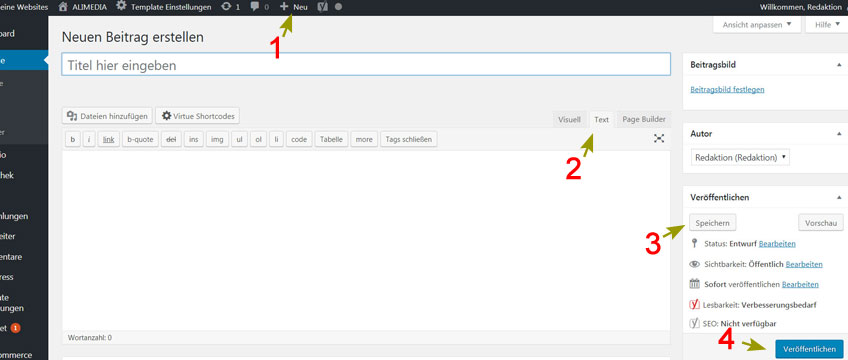
Speichern Sie zwischendurch (Siehe Bild 1, Markierung 3) Ihren Blogbeitrag. Beim Speichern wird der Beitrag noch nicht veröffentlicht. Erst wenn Sie den Button „Veröffentlichen“ (Siehe Bild 1, Markierung 4) anklicken wird der Beitrag veröffentlicht. Nach dem Veröffentlichen verschwindet der Button „Speichern“.
Bilder einfügen
Sie sollten mindestens das Beitragsbild einfügen und im Feld „Alternativtext“ mit dem Fokus-Stichwort versehen. Achten Sie darauf das die Bilder, die Sie hochladen, für das Internet optimiert sind und nicht zu viel KB haben. Je größer das Bild desto langsamer kann der Seitenaufbau werden. Ladezeit ist ein Rankingfaktor für die Suchmaschinen.
Ihre Bilder für Beiträge sollten alle in „.jpg“ Datei-Format sein und die gleichen Abmessungen haben. Die von uns verwendete Abmessungen sind: 848 Pixel x 360 Pixel. Dieses Format ist optisch ansprechend und auf den meisten Plattformen, wie z.B. Facebook, in der Vorschau gut zu sehen.
Tipp: Sie müssen ein Bild nicht jedes mal hochladen. Wenn Sie ein Bild mehrmals verwenden wollen, reicht es wenn Sie das Bild aus der Mediathek einfügen.
Überschrift und Design
Durch das Erstellen Ihrer Website ist das Design für z.B. Überschriften vorgefertigt. So wird gewährleistet, dass die Überschriften überall gleich aussehen und zum Design Ihrer Website passen. Sie haben 6 Größen zu Verfügung und müssen sich nur entscheiden welche sie nehmen. Markieren Sie dazu den Text für die Überschrift und wählen Sie oben in der Werkzeugleiste unter Absatz die Schriftgröße z.B. Überschrift 3.
Die Werkzeugleiste ist ähnlich wie in den bekannten Schreibprogrammen, probieren Sie einfach mal aus. Wechseln Sie dabei auch mal den Schreibmodus zwischen Visuell und Text. Wichtig: Nichts speichern!
Tipp: Sehen Sie sich Ihren Beitrag nach dem speichern bzw. veröffentlichen an. Sind Sie zufrieden? OK, dann können Sie Ihren Blogbeitrag nach Wunsch bewerben. Teilen Sie ihn in den Social Media usw.
Achtung: Abweichungen möglich
Je nachdem wie Ihre WP-Einstellungen sind, können Abweichungen zu den Bildern und Textausschnitten in diesem Beitrag vorkommen. Machen Sie sich mit den Funktionen auf Ihrer WordPress Installation vertraut.